
一、检查微信聊天记录备份
微信提供的聊天记录备份功能是找回丢失文件的关键步骤,以下是操作指南:
1.电脑端恢复备份:
使用微信电脑版时,系统会自动备份部分聊天记录到电脑中。恢复步骤如下:
打开电脑版微信,点击左下角的“三条杠”图标,选择“迁移与备份”>“备份与恢复”。
选择“恢复聊天记录至手机”。
或者,登录账号后,点击设置按钮,进入“文件管理”,在“已接收文件”中查找之前保存的文件。
2.手机端恢复备份:
利用微信的“聊天记录迁移”功能,可以将聊天记录从一个设备迁移到另一个设备,适用于换手机或重新安装微信的情况。
在旧手机上打开微信,进入“我”>“设置”>“聊天”>“聊天记录备份与迁移”。
选择“迁移聊天记录到另一台设备”,然后选择“通过Wi-Fi迁移”。
在新手机上按照提示扫描二维码完成迁移。
二、利用微信文件管理器
微信自带的文件管理器可以帮助管理已下载的文件,以下是操作步骤:
安卓端:
打开微信,点击“我”,选择“设置”。
进入“通用”选项,找到“微信存储空间”,点击进入。
在这里,您可以查看和管理微信占用的存储空间,包括聊天记录、缓存文件和下载的文件。
iOS端:
在iOS系统中,通过“文件”应用(iOS 11及以上版本)查看微信下载的文件。
打开“文件”应用,导航到“我的iPhone”-“微信”,查看通过微信下载的所有文件。
三、使用第三方数据恢复工具
如果上述方法无效,可以尝试使用第三方微信数据恢复工具,如启源数据恢复大师。
在电脑上登录微信,确保微信文件接收在磁盘内。
操作步骤:
1.确认丢失文件/文件夹所在的位置,连接外置存储设备。
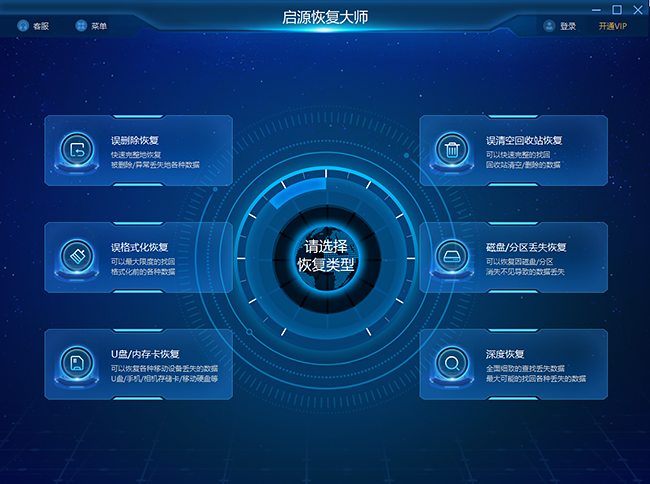
2.运行启源数据恢复软件大师,选择丢失文件/文件夹所在的分区进行扫描。
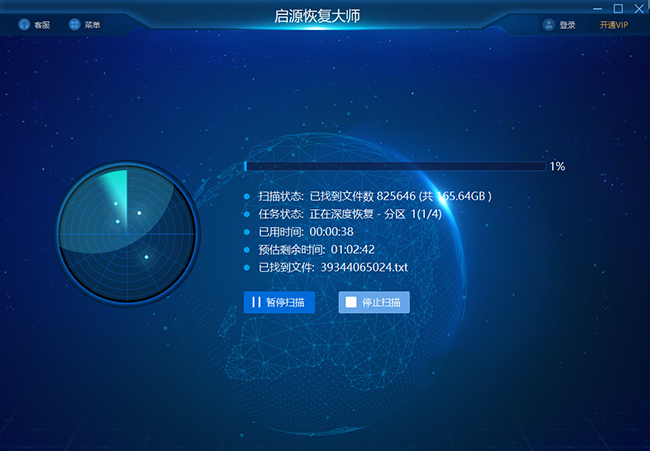
3.预览找到的文件/文件夹,通过筛选和搜索功能快速查找。

4.勾选丢失的文件/文件夹,执行“恢复”操作,注意不要将恢复的文件保存在源盘。
微信文件丢失虽然常见,但恢复起来并不复杂。通过检查微信聊天记录备份、利用微信文件管理器以及使用启源数据恢复工具,用户可以轻松找回丢失的微信文件。同时,定期备份数据和保持设备存储空间充足是预防文件丢失的有效措施。



 立即下载
立即下载 丢失数据恢复教程
丢失数据恢复教程

